Impara 3 modi semplici per controllare rapidamente e facilmente il tuo SSD Health in Windows 11 e Windows 10. Funziona sia per SATA che per SSD NVME.
Una delle cose migliori di un SSD, che si tratti di SATA o NVME, è che sono molto più veloci che una dura drive. Sono anche molto più resilienti e di lunga durata. Detto questo, per quanto siano buoni, se stai usando uno o più SSD nel tuo computer, è essenziale monitorare la loro salute. Ciò è particolarmente vero se lo usi molto ogni giorno o è passato molto tempo da quando hai acquistato il sistema o l’SSD stesso. Se non tieni traccia della salute SSD, potrebbe fallire improvvisamente e causare perdita irreversibile dei dati.
Ad esempio, ho acquistato uno degli SSD nel mio sistema quasi un decennio fa e lo uso quasi ogni giorno. Quindi, è importante verificarne la salute. Altrimenti, potrebbe fallire all’improvviso e perderò tutti i dati in esso.
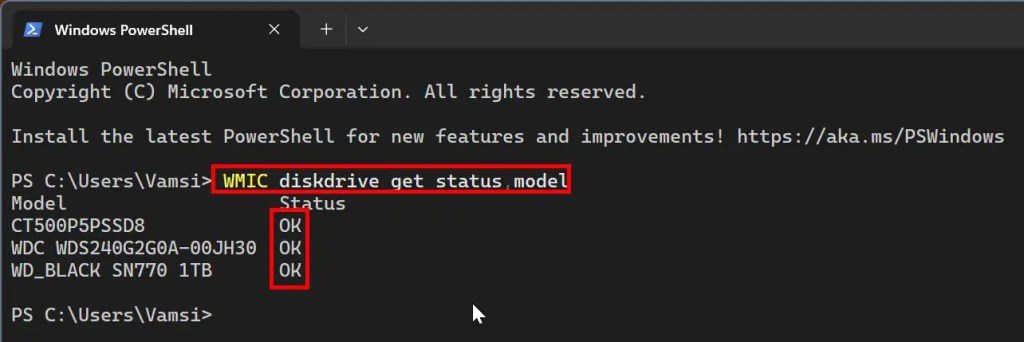
In questo rapido e semplice tutoria, ti mostrerò tre metodi per verificare la sanità di SSD 11 e Windows. avviato.
bene da sapere : come verificare se il tuo SSD è SATA o NVME (su Windows 10)
Controlla la salute SSD utilizzando PowerShell/Terminal
fai clic con il pulsante destro del mouse su”Windows”. Stato, Modello Command.it Visualizza lo stato di salute di tutti i dischi rigidi, compresi gli SSD, nel tuo computer sotto la colonna “ Stato “. Nel mio caso, lo stato di salute di tutti i miei SSD è”OK”. Ciò significa che sono sani.
Spiegazione dello stato
ok : il tuo ssd è sano , e questo è lo stato desiderabile. Pred Fail : sta per”fallimento predittivo”. Se vedi questo stato su una delle tue unità, significa che la funzionalità intelligente dell’unità ha riportato qualche tipo di errore e Windows prevede che il tuo drive è probabile che fallisca presto . È bene il backup dei dati sull’unità e sostituirli il prima possibile. Errore : significa che lo smart ha rilevato un errore irrecuperabile nell’unità. Il tuo disco sta per fallirà presto ; È solo una questione di tempo. Ancora una volta, eseguire il backup di tutti i dati su di esso, non usarli per salvare nuovi file e sostituire l’unità il prima possibile. Degradate : significa che l’unità è funzionale ma non funziona al suo livello ottimale . Ciò accade generalmente a unità più vecchie o pesantemente usate. Sconosciuto : Windows non può determinare lo stato di salute dell’unità. Potrebbe essere dovuto al fatto che l’unità non supporta funzionalità intelligenti o ha problemi di driver.
Controlla la salute SSD nell’app di impostazioni di Windows
Nota : questo metodo specifico funziona solo in Windows 11. Se stai usando Windows 10> Sistema Storage “sulla pagina giusta.Expand L’opzione” Impostazioni di archiviazione avanzata “nella sezione”Storage Management”. Fai clic su” dischi e volumi “.” status “nella sezione”Dati del volume”. Nel mio caso, lo stato di salute dell’SSD è” sano “.
Nota : dovresti fare clic sul pulsante”Proprietà”accanto a una partizione (Ex, D:). Se si fa clic sul pulsante”Proprietà”accanto al nome SSD, non mostrerà lo stato di salute.
ESPLATTA STATO DELLA STATO
healthly: your ssd
Check SSD Health Using the HWiNFO 64
If you want more detailed information about your SSD health, we must use a third-party tool called HWiNFO 64. Here’s how.
Note: Download HWiNFO 64 da qui , procedi e procedi con i passaggi seguenti.
Apri il” menu di avvio “premendo il tasto di Windows”sulla tua tastiera.search per” hwinfo 64 “nel menu di inizio e fai clic su”” Modalità completa “è selezionato nel menu a discesa e fai clic su” start “. Chiudi il” riepilogo del sistema “finestra.expand L’opzione”Strong> guida “sul lato sinistro. Sezione. Contro, vedrai un rapporto dettagliato sulla salute del tuo SSD. 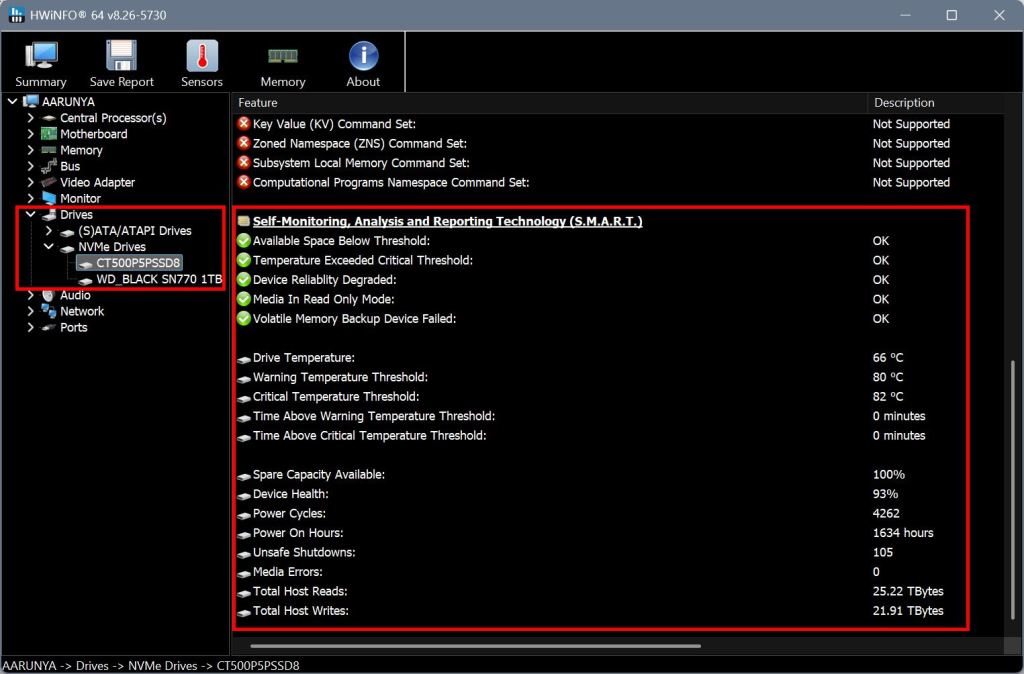
Avvolgimento-checking sssd sani Per controllare la salute SSD in Windows. Se desideri solo uno stato di salute SSD rapido, seguire il terminale/PowerShell o il metodo Impostazioni. Se desideri un rapporto di salute dettagliato del tuo SSD, segui il terzo metodo. vale a dire, utilizzando l’app HWINFO 64. Nella maggior parte dei casi, i primi due metodi sono abbastanza buoni. Tuttavia, il tuo stato di salute SSD è tutt’altro che”ok”o”sano”, è meglio usare hwinfo (il terzo metodo) per ottenere una stima migliore della sua salute.
Se hai domande o hai bisogno di aiuto, commenta di seguito. Sarò felice di aiutarti.